Gradle es una de las mejores herramientas de compilación de automatización de código abierto disponibles para sistemas Linux. La herramienta de compilación Gradle se utiliza para un desarrollo y una producción de software más rápidos, eficientes y organizados. Gradle puede compilar el código fuente, convertir paquetes en código binario, crear funciones de biblioteca, ejecutar la prueba automática y mucho más para automatizar la producción de software. Si eres programador o estás involucrado en la industria del software, la herramienta de automatización Gradle puede ser una aplicación útil para automatizar tus trabajos.
Gradle en distribuciones de Linux
Gradle está escrito en lenguaje de programación Java, Kotlin y Groovy y está construido bajo la licencia Apache. Es compatible con Android Studio, NetBeans, Visual Studio Code y otras herramientas de producción de software. En esta publicación, veremos cómo instalar y comenzar con Gradle en Linux.
1. Instalar Gradle en Ubuntu/Debian
La herramienta Gradle está disponible en su sitio web. Para instalar Gradle en Ubuntu/Debian, usaremos el comando get para almacenarlo dentro del sistema de archivos; posteriormente, ejecutaremos el archivo en nuestro entorno Linux. Los siguientes pasos lo guiarán en la instalación de Gradle en distribuciones basadas en Debian.
Paso 1:Instalar Java en Ubuntu
La instalación de Gradle en Linux requiere Java 8 o una versión superior. En la mayoría de los sistemas Ubuntu, Java no viene preinstalado. Puede ejecutar los siguientes comandos en el shell de su terminal con acceso de root para instalar Java. Aquí, estoy instalando Java 8 en mi sistema.
sudo apt update sudo apt install openjdk-8-jdk
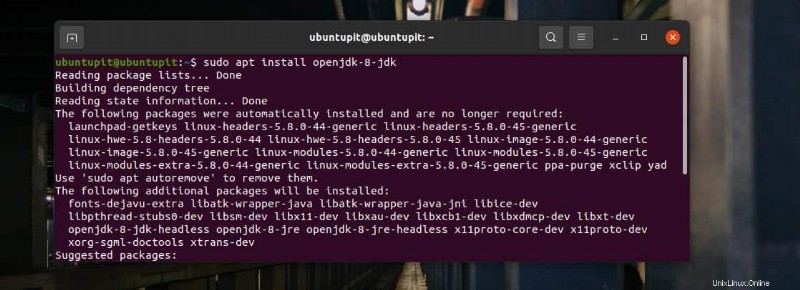
Cuando finalice la instalación, puede verificar la versión de Java para asegurarse de que se haya instalado correctamente.
java -version
Paso 2:descarga Gradle en Ubuntu
Gradle está disponible como un archivo binario para sistemas Linux. Puede descargarlo del sitio web oficial de Gradle, o puede usar el siguiente wget Comando para descargar. El siguiente comando guardará y almacenará el archivo binario comprimido de Gradle dentro del tmp directorio de su sistema Ubuntu.
wget https://services.gradle.org/distributions/gradle-5.0-bin.zip -P /tmp
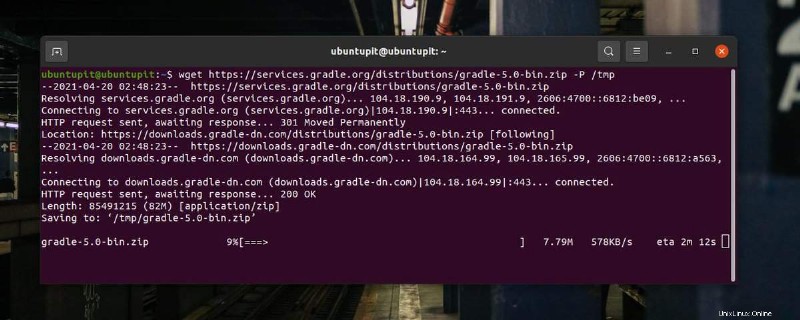
Cuando finalice la descarga, puede usar el comando de descompresión que se proporciona a continuación para extraer el archivo binario de Gradle.
sudo unzip -d /opt/gradle /tmp/gradle-*.zip
Después de descomprimir, ejecute el siguiente comando ls para verificar que los archivos Gradle se almacenen correctamente dentro del directorio de complementos de instalación del software.
ls /opt/gradle/gradle-5.0

Paso 3:configurar y configurar Gradle en Ubuntu
Después de descargar y extraer los archivos de Gradle, ahora editaremos el script de configuración para agregar la ruta de instalación dentro del script. En Linux, para editar el script de configuración de Gradle, puede ejecutar el siguiente comando nano en su terminal.
sudo nano /etc/profile.d/gradle.sh
Cuando se abra el script, agregue las siguientes líneas dentro del script, luego guarde y salga del archivo.
export GRADLE_HOME=/opt/gradle/gradle-5.0
export PATH=${GRADLE_HOME}/bin:${PATH}
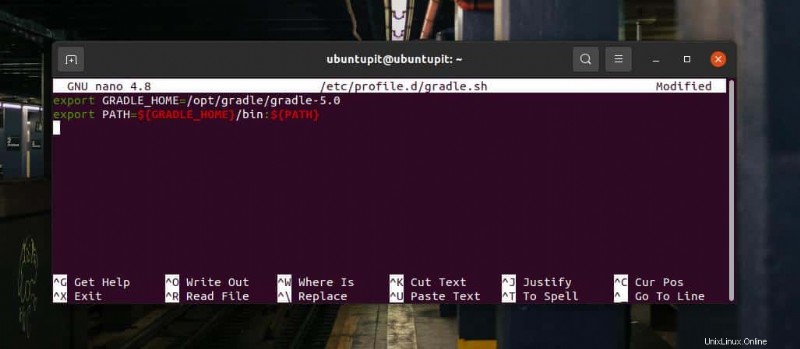
Luego, ejecute el siguiente chmod comando para hacer que el script de Gradle sea ejecutable en su sistema Ubuntu.
sudo chmod +x /etc/profile.d/gradle.sh
Luego cargue el entorno Gradle en su sistema Ubuntu.
source /etc/profile.d/gradle.sh

Paso 4:Verificar Gradle en Ubuntu Linux
Hasta ahora, hemos visto el método de cómo puede instalar Gradle en una distribución Ubuntu/Debian. Para verificar Gradle en su sistema Ubuntu, simplemente puede ejecutar un comando de verificación de versión en la terminal. A cambio, obtendrá información detallada sobre Gradle en su sistema.
gradle -v
2. Instalar Gradle en Arch Linux
Gradle está disponible en el repositorio de AUR e instalado en una distribución de Arch a través de la tienda Snap. Puede ejecutar los siguientes comandos en su terminal de Arch para obtener el repositorio de Arch Linux en su sistema.
git clone https://aur.archlinux.org/snapd.git cd snapd makepkg -si
Ahora, habilite el socket Snap y cree un enlace simbólico para Snap en su Arch Linux.
sudo systemctl enable --now snapd.socket sudo ln -s /var/lib/snapd/snap /snap
Finalmente, ejecute el siguiente comando Snap para instalar Gradle en su sistema Arch.
sudo snap install gradle --classic
Si tiene problemas para instalar Gradle en Arch Linux a través de Snap, puede descargar el paquete ZST compilado desde aquí. Cuando finalice la descarga, instálela a través del administrador de paquetes predeterminado.
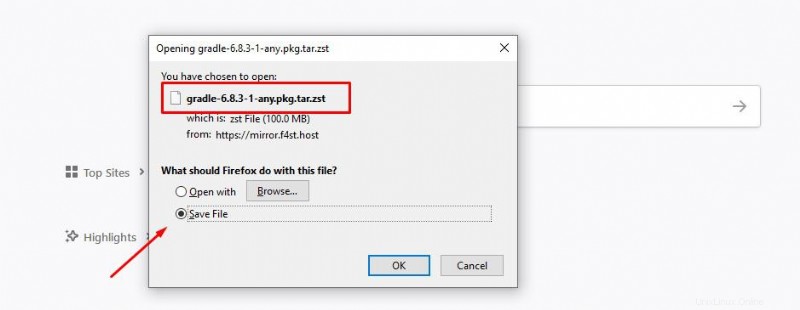
3. Instalar Gradle en Fedora Linux
El método de instalación de Gradle en Ubuntu y Fedora es prácticamente el mismo. El siguiente método será ejecutable en todos los sistemas Fedora 32/31/30/30 basados en DNF. Como tener Java es un requisito previo para Gradle, comenzaremos instalando Java en nuestra máquina.
Paso 1:Instalar Java en Fedora
Si tiene una estación de trabajo Fedora, primero ejecute el siguiente comando para obtener Java 8 o superior en su sistema. Asegúrese de tener acceso de root en su máquina.
sudo dnf install java-1.8.0-openjdk
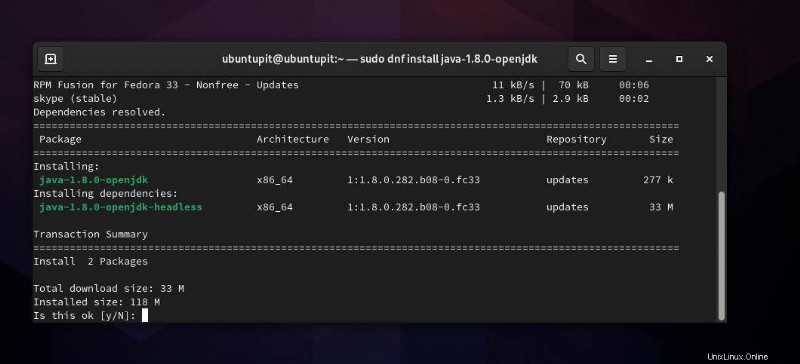
Cuando finalice la instalación de Java, ejecute un comando de verificación de versión para asegurarse de que Java se está ejecutando en su sistema.
java -version
Paso 2:Descargue e instale Gradle en Fedora Linux
Ahora, como vamos a descargar el archivo binario zip comprimido de Gradle, necesitaremos una herramienta zip-unzip para extraerlo. Es posible que desee instalar una herramienta zip-unzip en su Fedora Linux si no tiene ninguna.
sudo dnf install unzip wget
Ahora, ejecute el siguiente wget comando en el shell de su terminal para descargar el archivo binario de Gradle. Cuando finalice la descarga, extráigala con el comando de descompresión que se indica a continuación.
wget https://downloads.gradle-dn.com/distributions/gradle-6.3-bin.zip unzip gradle-6.3-bin.zip
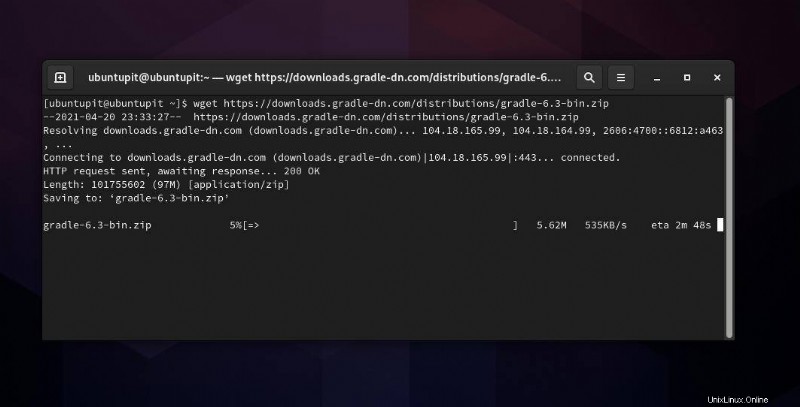
Luego ejecute el comando mover para mover los archivos Gradle dentro del /usr/local/gradle directorio en su sistema de archivos Fedora.
mv gradle-6.3 /usr/local/gradle
Paso 3:configurar y ejecutar Gradle en Fedora
En esta etapa, configuraremos el entorno Gradle en nuestro sistema Fedora. Puede ejecutar el siguiente comando para editar el script de configuración de Gradle.
sudo nano /etc/profile.d/gradle.sh
Cuando se abra el script, agregue la siguiente línea de ruta dentro del script, luego guarde y salga del archivo.
export PATH=/usr/local/gradle/bin:$PATH
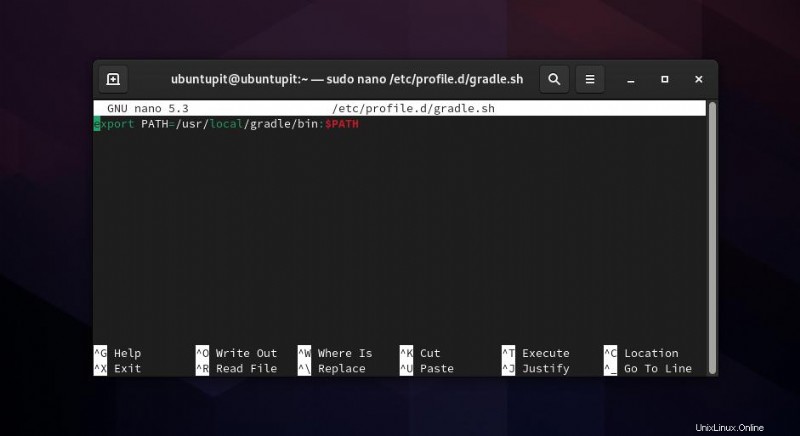
Finalmente, ejecute el comando fuente para cargar la configuración de Gradle en su sistema.
source /etc/profile.d/gradle.sh
Al final, es posible que desee asegurarse de que Gradle funcione correctamente en su sistema. Puede ejecutar la verificación de la versión para asegurarse de que tiene Gradle en su sistema.
gradle -v
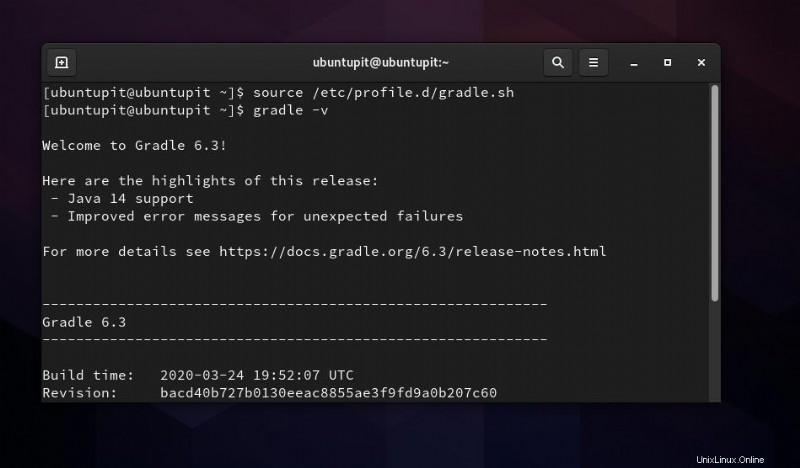
Palabras finales
Dado que Gradle se usa para la automatización, puede usar Gradle con Jenkins si tiene un servidor Jenkins existente en su sistema. Desde aquí, puede obtener el complemento Gradle-Jenkins para su sistema Ubuntu. En toda la publicación, he demostrado el método de instalación de la herramienta Gradle en una máquina con Ubuntu. Por favor, comparte esta publicación si te resulta útil y útil. También puede escribir sus opiniones en la sección de comentarios a continuación.